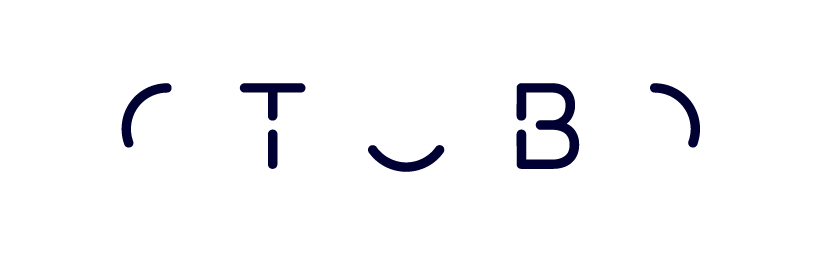
Manual de Instalação do OTOBO¶
Este trabalho é protegido por direitos autorais OTRS AG (https://otrs.com), Zimmersmühlenweg 11, 61440 Oberursel, Germany.
Copyright © for modifications and amendments 2019-2022 ROTHER OSS GmbH (https://otobo.de), Oberwalting 31, 94339 Leiblfing, Germany
Termos e Condições OTRS: É concedida permissão para copiar, distribuir e/ou modificar este documento sob os termos da GNU Free Documentation License, Versão 1.3 ou qualquer versão posterior publicada pela Free Software Foundation; sem secções Invariantes, sem textos de capa e sem textos de contracapa. Uma cópia da licença pode ser encontrada no site GNU <https://www.gnu.org/licenses/fdl-1.3.txt> __.
Termos e Condições Rother OSS: É concedida permissão para copiar, distribuir e / ou modificar este documento sob os termos da GNU Free Documentation License, Versão 1.3 ou qualquer versão posterior publicada pela Free Software Foundation; sem seções invariantes, sem textos de capa e sem textos de contracapa. Uma cópia da licença está incluída na seção “CÓPIA”.
Publicado por: Rother OSS GmbH, (https://otobo.de), Oberwalting 31, 94339 Leiblfing, Germany.
Autores: OTRS AG (versão original), Rother OSS GmbH (https://otobo.de).
Conteúdo
- Introdução
- Requisitos de Hardware e Software
- Instalação do OTOBO
- Preparação: Desative SELinux quando estiver instalado e ativado
- Passo 1: Desempacotar e Instalar o OTOBO
- Passo 2: Instale Programas Adicionais e Módulos Perl
- Passo 3: Crie o usuário OTOBO
- Passo 4: Ative o arquivo de configuração padrão
- Passo 5: Configure seu servidor Web Apache
- Passo 6: Configurando Permissões de Arquivos
- Passo 7: Configurando o Banco de Dados
- Passo 8: Configurar Elasticsearch
- Step 9: Basic System Configuration
- Step 10: First Login
- Step 11: Start the OTOBO Daemon
- Step 12: Cron jobs for the OTOBO user
- Step 13: Setup Bash Auto-Completion (optional)
- Step 14: Further Information
- Instalando usando Docker e Docker Compose
- Requerimentos
- Instalação
- Informações técnicas adicionais
- Tópicos avançados
- Configuração personalizada do nginx webproxy
- Single Sign On Using the Kerberos Support in Nginx
- Escolhendo portas não padrão
- Skip startup of specific services
- Prepare offline installation
- Customizing OTOBO Docker Compose
- Personalizando a imagem do OTOBO Docker
- Construindo imagens locais
- Instalação automática
- Lista de comandos úteis
- Recursos
- Migration from OTRS 6 or OTRS 7 / ((OTRS)) Community Edition to OTOBO version 10.1
- Overview over the Supported Migration Szenarios
- Requerimentos de migração
- Passo 1: Instalação do novo Sistema OTOBO
- Step 2: Deactivate
SecureModeon OTOBO - Step 3: Stop the OTOBO Daemon
- Optional Step: Mount /opt/otrs for Convenient Access
- Optional Step: Install
sshpassandrsyncwhen /opt/otrs Should be Copied via ssh - Step 4: Preparing the OTRS / ((OTRS)) Community Edition system
- Optional Step for Docker: make required data available inside container
- Step 5: Perform the Migration!
- Step 6: After Successful Migration!
- Known Migration Problems
- Etapa 7: Tarefas de migração manual e alterações
- Special topics
- Atualizando
- Etapa 1: interromper todos os serviços relevantes e o OTOBO Daemon
- Etapa 2: Arquivos de backup e banco de dados
- Etapa 3: instalar a nova versão
- Step 4: Check for new needed perl modules
- Step 5: Update Installed Packages and reconfigure config
- Step 6: Only for minor or major release upgrades (for example to upgrade from 10.0 to 10.1)
- Step 7: Start your Services
- Atualizando uma instalação baseada em Docker do OTOBO
- Backup e Restauração
- Backup e Restauração usando Docker
- Kerberos Single Sign On in OTOBO Docker installation
- Adapt customer interface with corporate identity
- Installing Perl Modules from CPAN
- Ajuste de desempenho
- Histórico da documentação